Come mettere la modalità notte su Huawei
Facendo alcune ricerche sul Web, hai scoperto che l’utilizzo prolungato dello smartphone durante le ore serali o in stanze poche luminose può causare l’affaticamento della vista e, addirittura, disturbi del sonno. Per tentare di ridurre al mimino questi problemi senza dover rinunciare all’utilizzo del tuo telefono Huawei prima di dormire, hai letto che è possibile attivare la modalità notte, la quale consente di neutralizzare la luce blu emessa dallo schermo dello smartphone e ridurre l’affaticamento degli occhi. Purtroppo, però, tutti i tuoi tentativi di attivare la modalità in questione non hanno dato l’esito sperato poiché non sei riuscito a trovarla sul tuo smartphone.
Le cose stanno così, dico bene? Allora lascia che sia io a darti una mano e spiegarti come riuscire nel tuo intento. Se mi dedichi pochi minuti del tuo tempo libero, posso mostrarti come mettere la modalità notte su Huawei fornendoti tutte le indicazioni necessarie per trovare e attivare la funzionalità in questione. Oltre a mostrarti la procedura dettagliata per attivare la modalità notturna manualmente, sarà mio compito anche indicarti come programmarne l’attivazione e la disattivazione automatica. Inoltre ti parlerò della dark mode, per avere l’interfaccia del sistema operativo e delle app con tonalità scure. Interessante, vero?
Se non vedi l’ora di saperne di più, non indugiare oltre e approfondisci sùbito l’argomento. Coraggio: mettiti bello comodo, ritagliati cinque minuti di tempo libero da dedicare alla lettura dei prossimi paragrafi e segui attentamente le mie indicazioni. Sono sicuro che, provando a mettere in pratica le mie “dritte” sul tuo telefono Huawei, riuscirai ad attivare la modalità notte e continuare a utilizzare lo smartphone nelle ore serali senza affaticare la vista. Buona lettura!
Indice
- Informazioni preliminari
- Come attivare la modalità Protezione occhi su Huawei
- Come mettere la modalità scura su Huawei
- App per mettere la modalità notturna su Huawei
Informazioni preliminari

Prima di entrare nel vivo di questo tutorial e spiegarti come mettere la modalità notte su Huawei, è necessario fare una doverosa premessa iniziale. Infatti, devi sapere che quando si parla di “modalità notte” si intende l’attivazione della funzione Protezione occhi che permette di applicare un filtro sullo schermo del proprio smartphone al fine di ridurre la luce blu emessa dal display e, di conseguenza, l’affaticamento della vista.
Ti sarà utile sapere che la luce blu fa parte dello spettro visibile della luce e influenza il ritmo del sonno. Questo significa che un uso prolungato dello smartphone in stanze poco luminose o nelle ore serali, può causare non solo problemi del sonno ma anche emicrania, visione offuscata e, alla lunga, problemi di salute oculare.
In aggiunta alla modalità in questione, sui telefoni Huawei compatibili, è anche possibile attivare la modalità scura che rende, per l’appunto, scura l’interfaccia di sistema e app e dunque consente non solo di prolungare la durata della batteria ma, soprattutto, di ridurre lo sforzo degli occhi e proteggere la vista durante l’utilizzo dello smartphone.
Come attivare la modalità Protezione occhi su Huawei
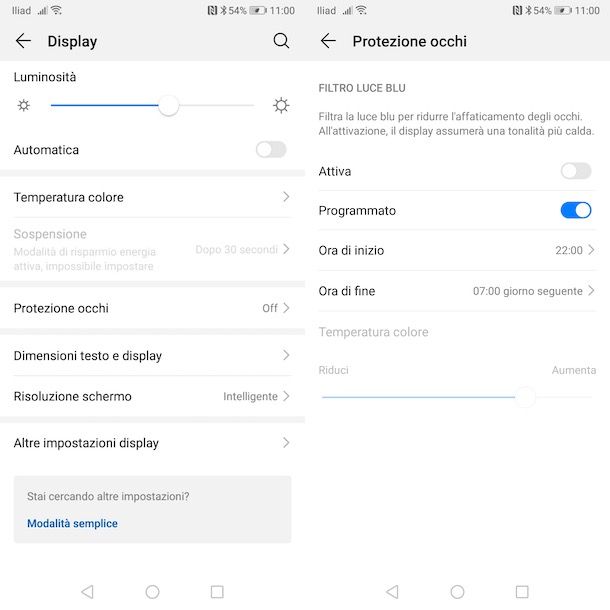
Come accennato nelle righe iniziali di questa guida, la modalità Protezioni occhi consente di ridurre in modo efficace la luce blu e regolare lo schermo su colori più caldi, riducendo l’affaticamento degli occhi e proteggendo la vista. Tutto quello che devi fare per attivare la modalità in questione è accedere alla sezione Display delle Impostazioni di Android.
Prendi, quindi, il tuo smartphone Huawei, fai tap sull’icona della rotella d’ingranaggio presente in home screen o nel drawer, per accedere alle Impostazioni di Android, e premi sull’opzione Display. Nella nuova schermata visualizzata, seleziona la voce Protezione occhi e sposta la levetta accanto all’opzione Attiva da OFF a ON, per attivare la modalità in questione. Così facendo, la luce blu sarà filtrata e lo schermo assumerà una tonalità gialla.
Dalla medesima schermata, puoi anche regolare l’intensità della temperatura colore della modalità Protezione occhi. Per farlo, individua la voce Temperatura colore e sposta il cursore visibile a schermo verso la voce Riduci, per diminuire la temperatura e avere un colore dello schermo più freddo, o verso l’opzione Aumenta, per aumentarla e avere uno schermo più caldo.
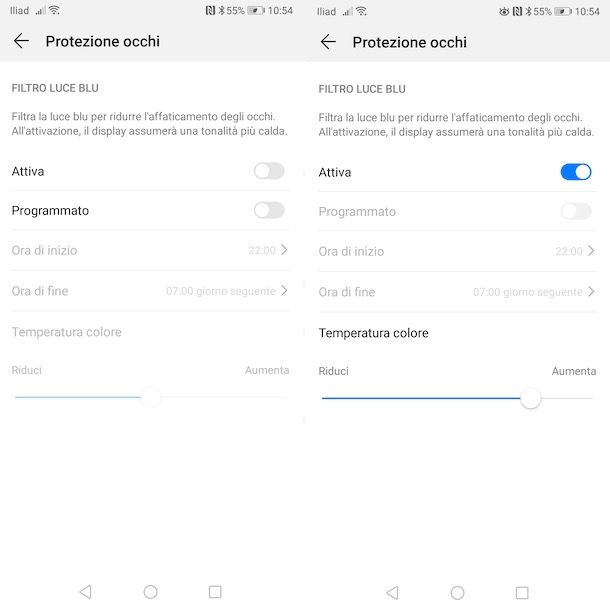
Devi sapere che puoi attivare/disattivare la funzione Protezione occhi anche dal Centro notifiche del tuo dispositivo. Effettua dunque uno swipe dall’alto verso il basso e fai tap sulla voce Protezione occhi, per attivare o disattivare la funzione. Se non visualizzi tale opzione, premi sull’icona della matita, individua la voce Protezione occhi, tieni il dito premuto su di essa e trascina l’icona in questione nel centro di controllo.
Come dici? Vorresti programmare l’attivazione e la disattivare della modalità Protezione occhi? In tal caso, accedi alle Impostazioni di Android, seleziona le opzioni Display e Protezioni occhi e, nella nuova schermata visualizzata, assicurati che la modalità Protezione occhi sia disattivata.
A questo punto, sposta la levetta accanto alla voce Programmato da OFF a ON e premi sull’opzione Orario di inizio, per impostare l’orario di attivazione della modalità Protezione occhi. Seleziona, poi, la voce Ora di fine, per impostare anche l’orario di disattivazione, e il gioco è fatto.
Come mettere la modalità scura su Huawei
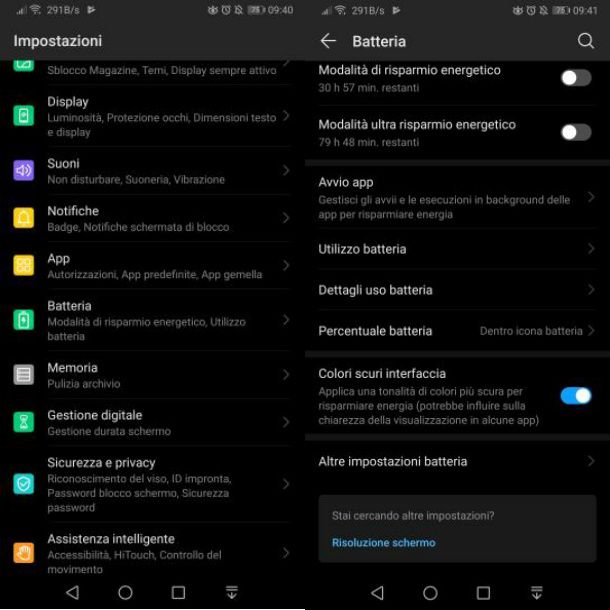
Mettere la modalità scura su Huawei è un’altra soluzione che puoi prendere in considerazione per utilizzare il tuo smartphone di notte. Infatti, la modalità in questione è stata introdotta per rendere più confortevole la visualizzazione dello schermo del proprio dispositivo quando l’utente si trova in una stanza poco luminosa.
Devi sapere, però, che la modalità scura è disponibile a partire da EMUI 9 e, sui telefoni della celebra azienda cinese, attivabile esclusivamente su alcuni modelli selezionati (es. Huawei Mate 20, Huawei Mate 20 X (5G), Huawei Mate 20 X e Huawei Mate 20 Pro).
Premesso ciò, se hai uno dei dispositivi compatibili, fai tap sull’icona della rotella d’ingranaggio, per accedere alle Impostazioni di Android, dopodiché premi sulla voce Batteria e, nella nuova schermata visualizzata, individua l’opzione Colori scuri interfaccia. Sposta, quindi, la relativa levetta da OFF a ON, per attivare il tema scuro, e il gioco è fatto.
Se ti stai chiedendo come attivare la modalità notte su Huawei P20 Lite o un altro dispositivo non compatibile con il tema scuro, oltre all’attivazione della funzione Protezione occhi così come ti ho indicato nei paragrafi precedenti, puoi attivare la modalità scura per alcune celebri applicazioni, come WhatsApp e Google Chrome.
Nel primo caso, avvia WhatsApp, fai tap sull’icona dei tre puntini collocata in alto a destra e seleziona l’opzione Chat, dopodiché premi sulla voce Tema, apponi il segno di spunta accanto all’opzione Scuro e fai tap sul pulsante OK, per avere WhatsApp nero.
Se desideri impostare anche la modalità scura di Google Chrome, avvia l’app in questione, premi sull’icona dei tre puntini, seleziona le opzioni Impostazioni e Temi, apponi il segno di spunta accanto alla voce Scuro e il gioco è fatto. Per saperne di più, ti lascio alla mia guida su come avere Google nero.
App per mettere la modalità notturna su Huawei
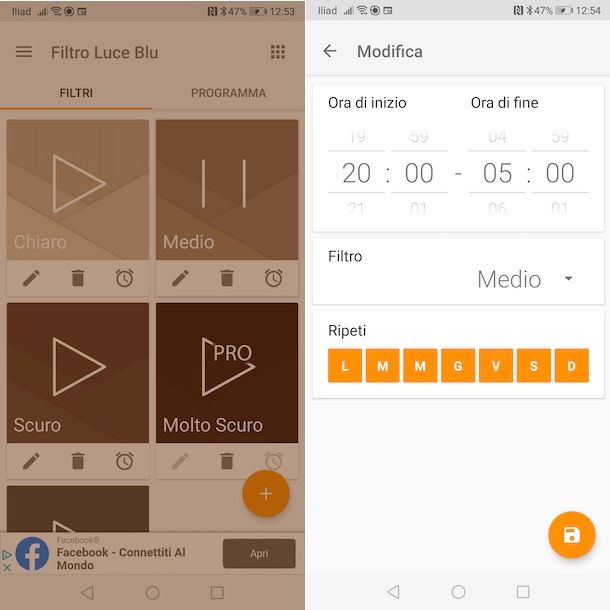
Oltre alla funzionalità nativa di Huawei per attivare la funzione Protezione occhi e il tema scuro, devi sapere che esistono anche alcune app per mettere la modalità notturna su Huawei: eccone alcune che potrebbero fare al caso tuo.
- Filtro Luce Blu – Modalità Notte e Protezione Occhi: è un’applicazione gratuita che consente di ridurre la luce blu emessa dallo schermo del proprio smartphone, con la possibilità di regolare l’intensità della temperatura colore.
- Filtro Luce Blu – Modalità notte e luce notturna: altra applicazione gratuita che consente di ridurre la luce blu dello schermo del proprio telefono. Oltre a disporre di 5 filtri pronti all’uso, permette anche di creare filtri personalizzati, regolando la sfumatura, l’intensità e la luminosità del display a proprio piacimento. Inoltre, tramite la funzione di programmazione, consente di attivare e disattivare il filtro a orari prestabiliti. È disponibile anche in una versione Pro (2,99 euro) che consente di rimuovere i banner pubblicitari, attivare il tema scuro e usufruire di ulteriori funzionalità.
- Filtro Luce Blu: consente di regolare il colore dello schermo del proprio smartphone al fine di ridurre l’emissione di luce blu e, di conseguenza, l’affaticamento della vista in ambienti poco luminosi. Consente di scegliere tra 5 diversi colori da applicare al filtro e di programmare l’attivazione/disattivazione della modalità notturna.
- Filtro notturno: è un’applicazione gratuita che consente di impostare lo schermo del proprio smartphone su una luce calda naturale durante le ore notturne. Dispone anche di una funzione per programmare l’attivazione/disattivazione dei filtri per ridurre l’emissione di luce blu.

Autore
Salvatore Aranzulla
Salvatore Aranzulla è il blogger e divulgatore informatico più letto in Italia. Noto per aver scoperto delle vulnerabilità nei siti di Google e Microsoft. Collabora con riviste di informatica e cura la rubrica tecnologica del quotidiano Il Messaggero. È il fondatore di Aranzulla.it, uno dei trenta siti più visitati d'Italia, nel quale risponde con semplicità a migliaia di dubbi di tipo informatico. Ha pubblicato per Mondadori e Mondadori Informatica.






